导读大家好,我是极客范本期栏目编辑小范,现在为大家讲解以上问题。小伙伴们,你们知道在PS中如何给文字添加水波效果吗?今天边肖愿意和大家分
音频解说
小伙伴们,你们知道在PS中如何给文字添加水波效果吗?今天边肖愿意和大家分享用ps制作水波效果词的教程。有兴趣的可以去把握。
打开PS并在画布中输入文本
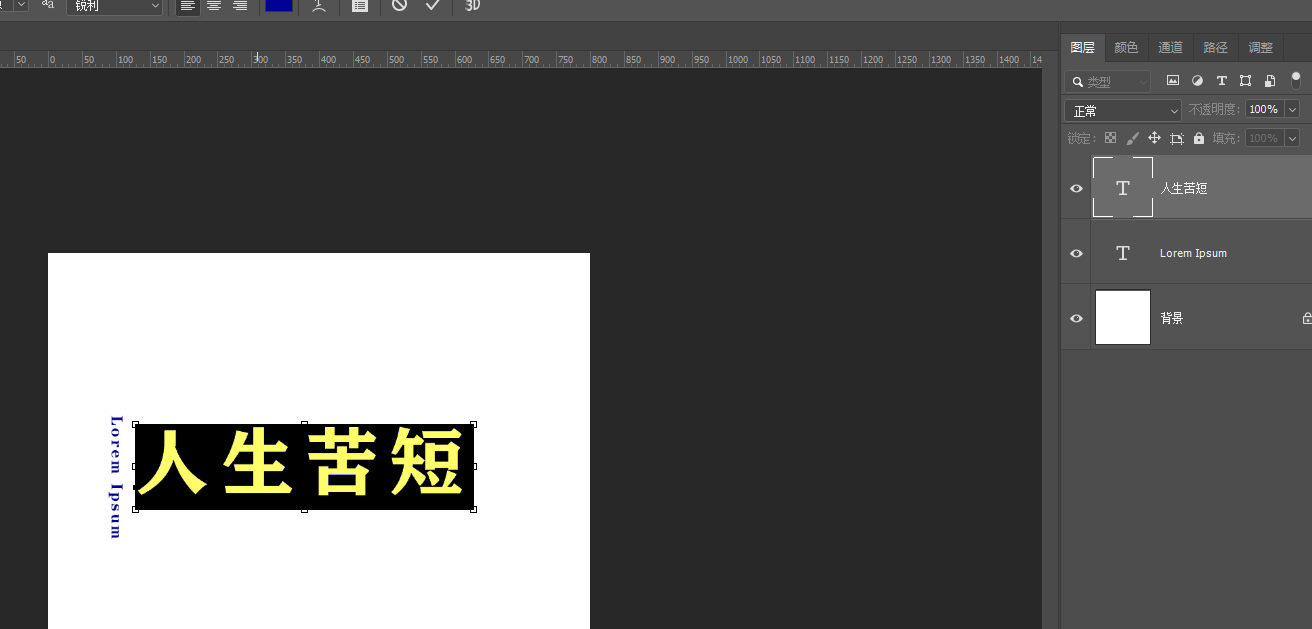
然后打开菜单中的过滤器属性栏
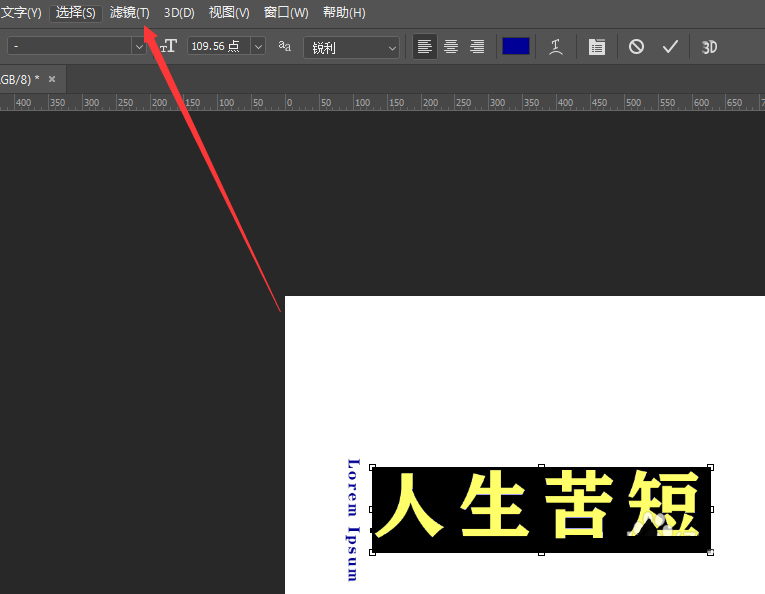
在下拉属性中选择[失真]-[水波]属性
如何在ps中分离文本和投影,以及在PS中分离文本和投影的方法
PS中如何将文字和投影分开?据说很多用户都在问这个问题。让我们来看看ps中文本和投影分离的方法。有需要的朋友可以参考一下。
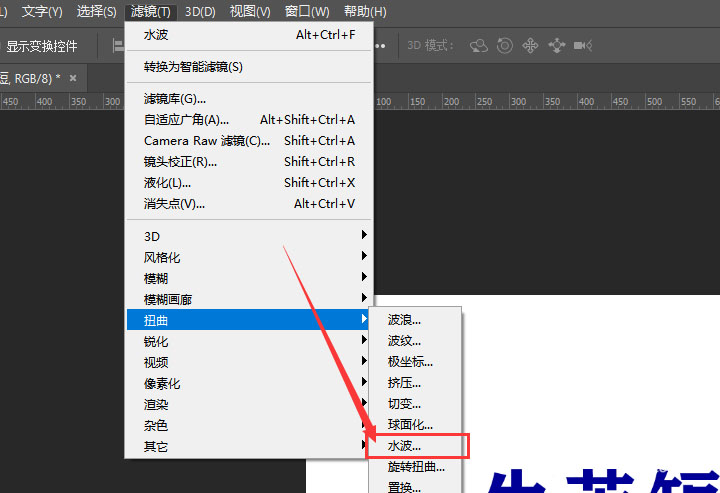
在水波面板栏中,可以通过调整数字和提起水槽来改变水波状态。

如图所示,更改属性大小,然后在下面的样式栏中更改水波显示样式
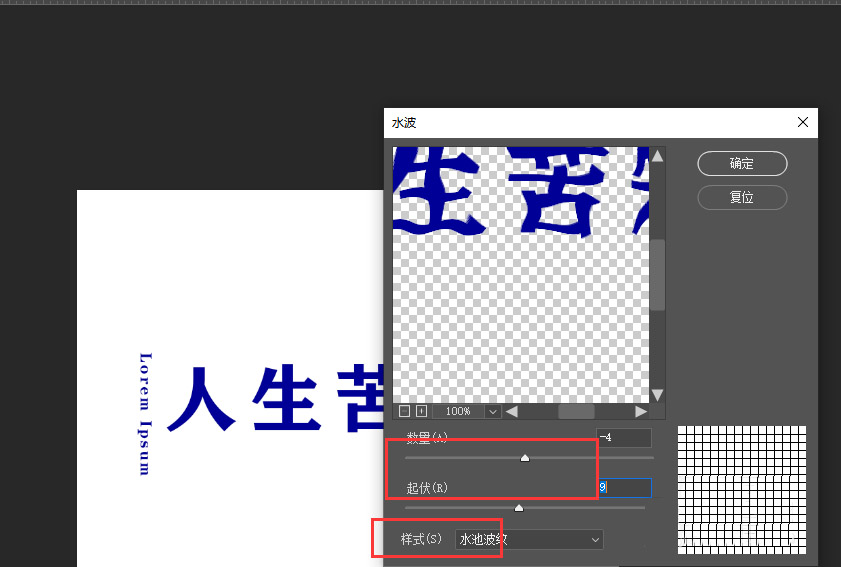
确定属性后,最终得到如图所示的文字水波风格效果。

以上就是边肖为大家分享的ps制作水波效果人物教程的全部内容。希望能帮到你!
